欢迎观看 Luminar Neo 教程,小编带大家学习 Luminar Neo 的基本工具和使用技巧,了解如何在 Luminar Neo 中的文件夹中删除文件。
删除Luminar Neo目录中的图像是释放存储空间的绝佳方法。从Luminar Neo的文件夹中删除文件也会从硬盘中删除。为了帮助您避免无意中永久删除原始照片,Luminar Neo包含了多个警告。
一次从文件夹中删除多个文件。将文件标记为已拒绝,拒绝文件是将其排队删除的一种有用方法,只需按X键将文件标记为「已拒绝」。将图像标记为「拒绝」时,它将在 Luminar Neo 中变灰。如果需要,按U键将其标记为「未标记」。
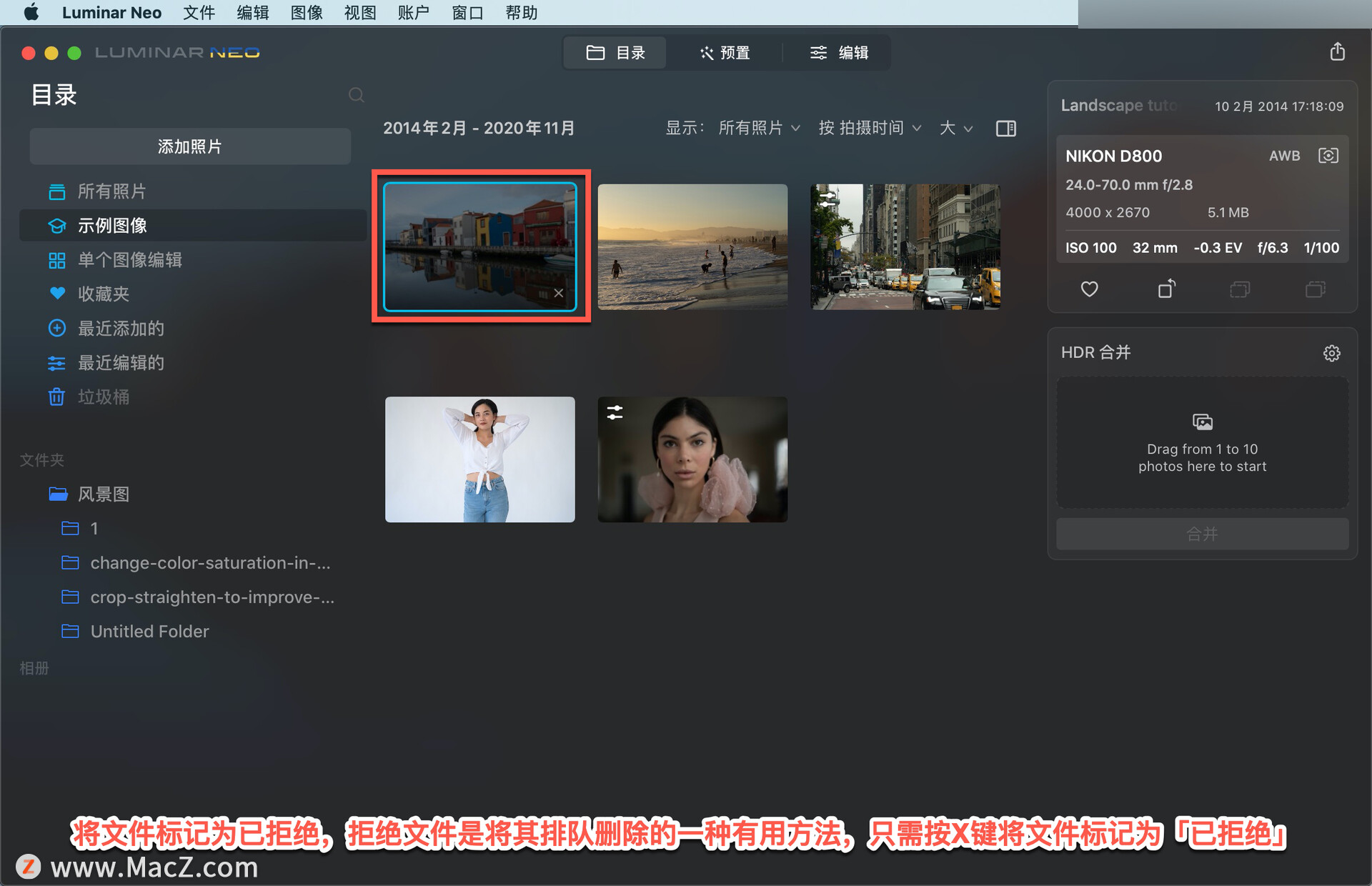
Luminar Neo可以轻松查看和管理被拒绝的文件,这样只能处理要删除的文件。选择「所有照片」集合或者选择一个文件夹或相册来仅查看目录的一部分。
在「目录」窗口的顶部,单击「显示」-「标记为排除」。
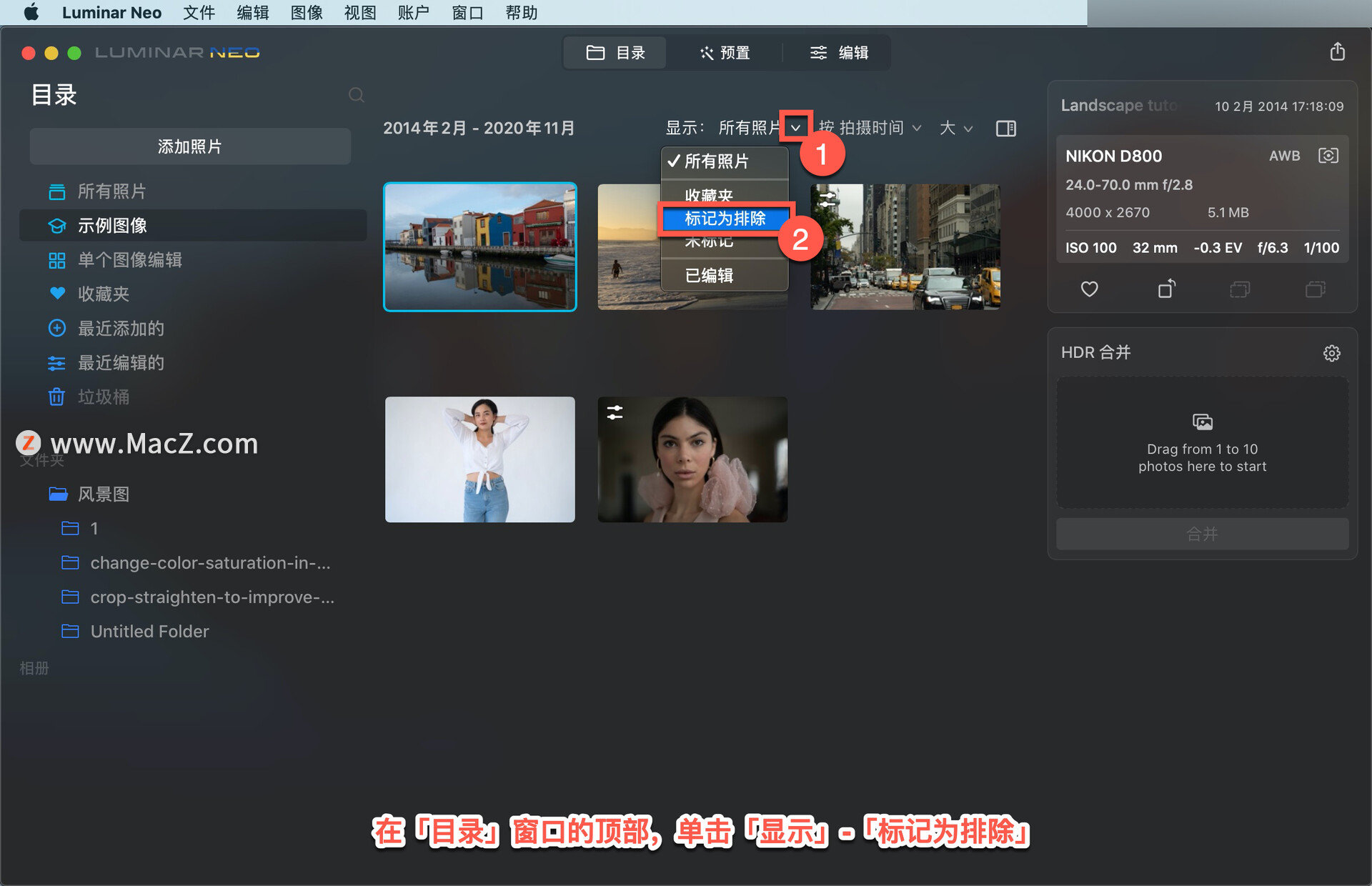
选择要删除的所有已拒绝图像,然后右键单击其中一个并选择「移至 Luminar 废纸篓」。
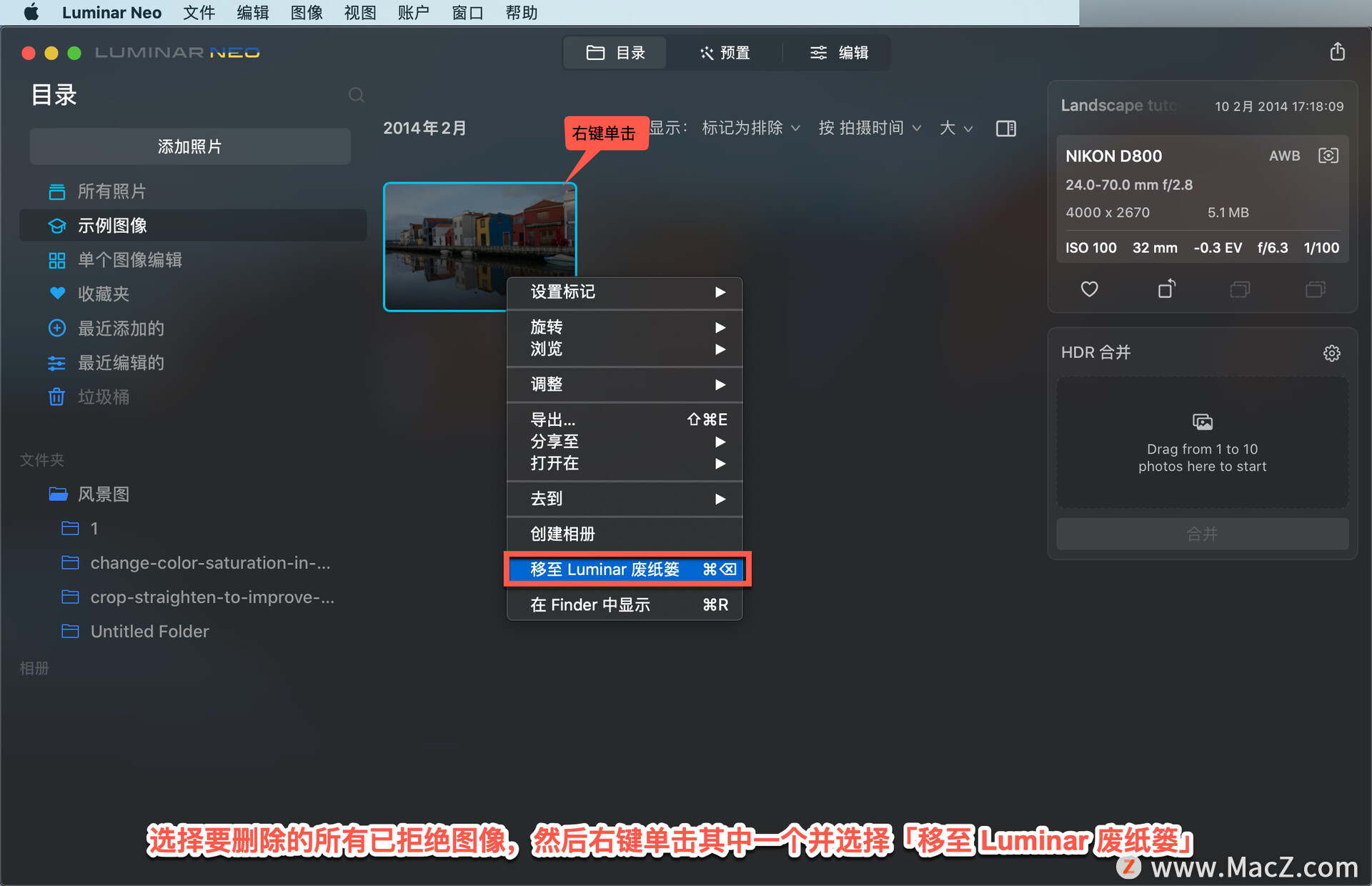
或者选择「图像」菜单,选择「移至 Luminar 废纸篓」。
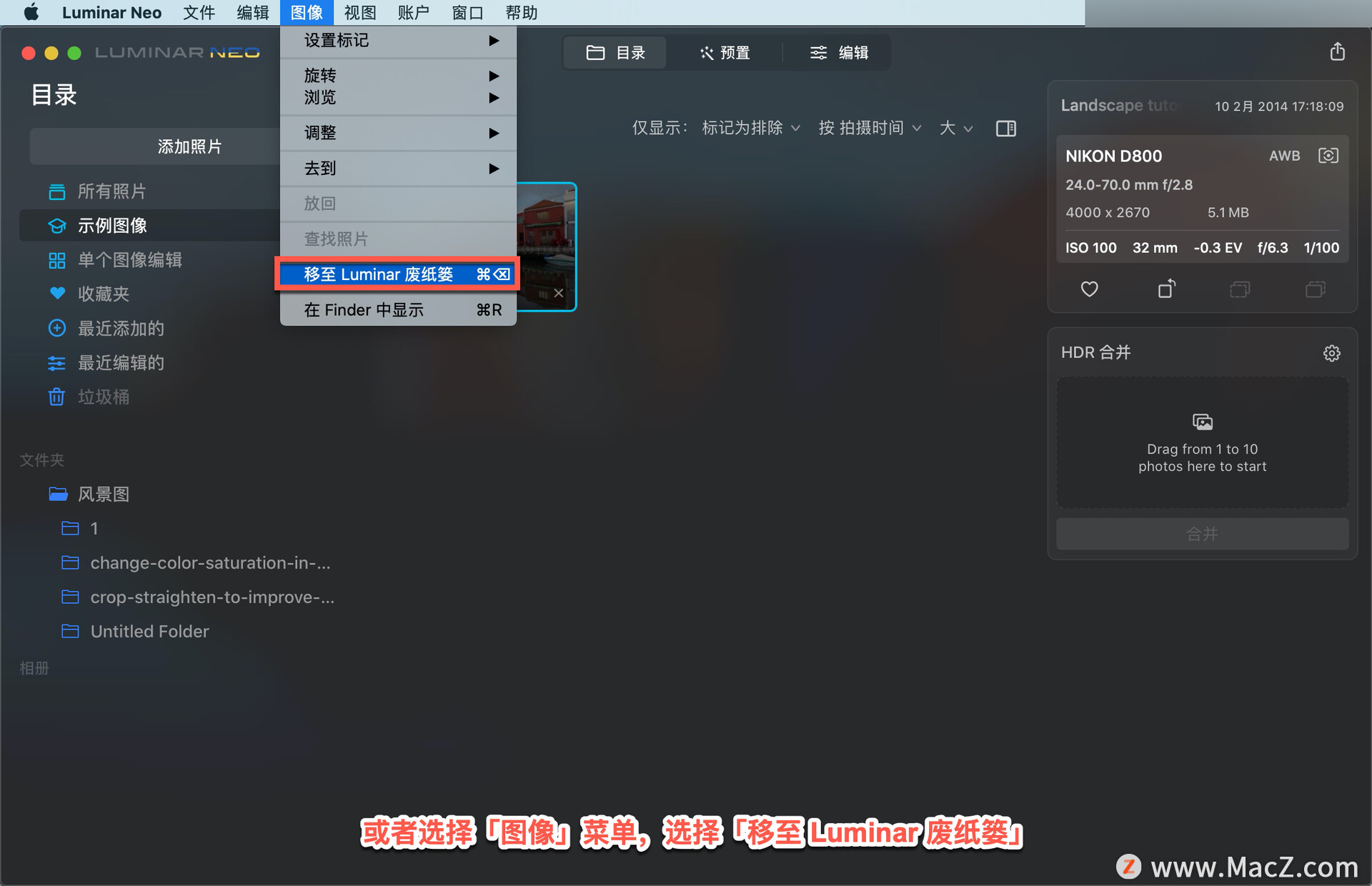
以上就是在 Luminar Neo 中的文件夹中删除文件的方法。需要 Luminar Neo 软件的朋友可在本站下载,关注macz.com,学习Mac软件使用方法!

